Вивчіть перевірені експертами методи усунення помилки
- Ця помилка виникає, якщо у вас застарілі драйвери веб-камери, пошкоджене обладнання веб-камери або неправильні налаштування камери.
- Щоб виправити помилку, ви можете оновити драйвер веб-камери, перевірити налаштування камери або запустити засіб усунення несправностей обладнання та пристроїв.
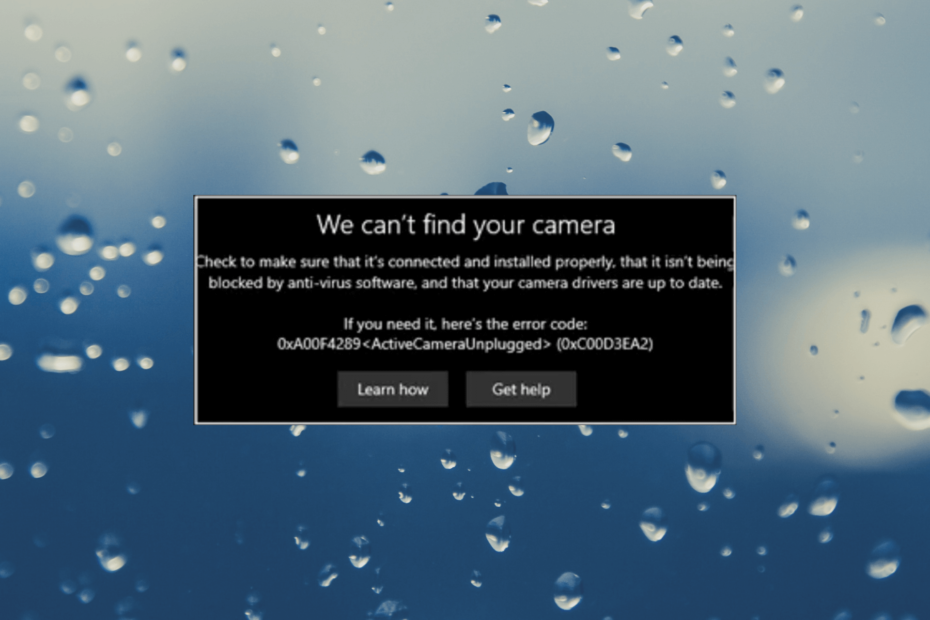
XВСТАНОВИТИ, НАТИСНУВШИ ЗАВАНТАЖИТИ ФАЙЛ
- Завантажте Outbyte Driver Updater.
- Запустіть його на своєму ПК знайти всі проблемні драйвери.
- Після цього натисніть Оновити та застосувати вибране щоб отримати останні версії драйверів.
- Програму оновлення драйверів OutByte завантажив 0 читачів цього місяця.
Іноді ви можете зіткнутися з помилкою веб-камери 0xa00F4289 під час спроби отримати доступ до веб-камери через вбудовану програму камери. Ця проблема виникає, якщо є проблема з драйверами або камерою.
У цьому посібнику ми обговоримо різні методи вирішення проблеми відразу після розмови про причини.
Що викликає помилку веб-камери 0xa00F4289?
Причин для цієї помилки веб-камери може бути багато; тут згадуються деякі з поширених:
- Застарілі драйвери веб-камери – Якщо драйвери веб-камери застаріли або пошкоджені, це може спричинити помилку 0xa00f4289. Спробуй оновлення драйверів до останньої версії щоб вирішити проблему.
- Втручання сторонніх програм – Ця помилка може виникнути, якщо інша програма використовує веб-камеру. Спробуйте закрити або вимкнути його, щоб вирішити проблему.
- Неправильні налаштування камери – Якщо налаштування доступу до камери для програми, з якою ви намагаєтесь використовувати веб-камеру, налаштовано неправильно, це може спричинити помилку.
- Пошкоджене апаратне забезпечення веб-камери -Ця помилка може з’явитися, якщо апаратне забезпечення веб-камери пошкоджено або не працює. У цьому випадку може знадобитися заміна веб-камери.
Тепер, коли ви знаєте причини проблеми, давайте перевіримо рішення.
Що я можу зробити, щоб виправити помилку веб-камери 0xa00F4289?
Перш ніж виконувати розширені кроки з усунення несправностей, вам слід виконати такі перевірки:
- Перезавантажте комп'ютер.
- Перевірте апаратне забезпечення на наявність пошкоджень.
- Перевстановіть відповідну програму для відеоконференцій.
- Якщо ви користуєтеся ноутбуком, обережно натисніть на веб-камеру.
Якщо ці невеликі виправлення не спрацювали для вас, перегляньте детальні методи вирішення проблеми.
1. Запустіть службу Windows Camera Frame Server
- Прес вікна + Р щоб відкрити бігти діалогове вікно.
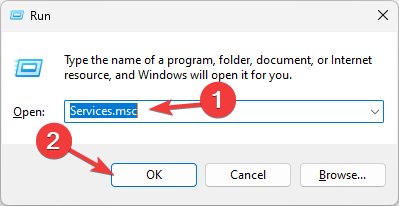
- Тип services.msc і натисніть в порядку щоб відкрити Послуги додаток
- Знайдіть Сервер Windows Camera Framer службу та двічі клацніть її, щоб відкрити Властивості.
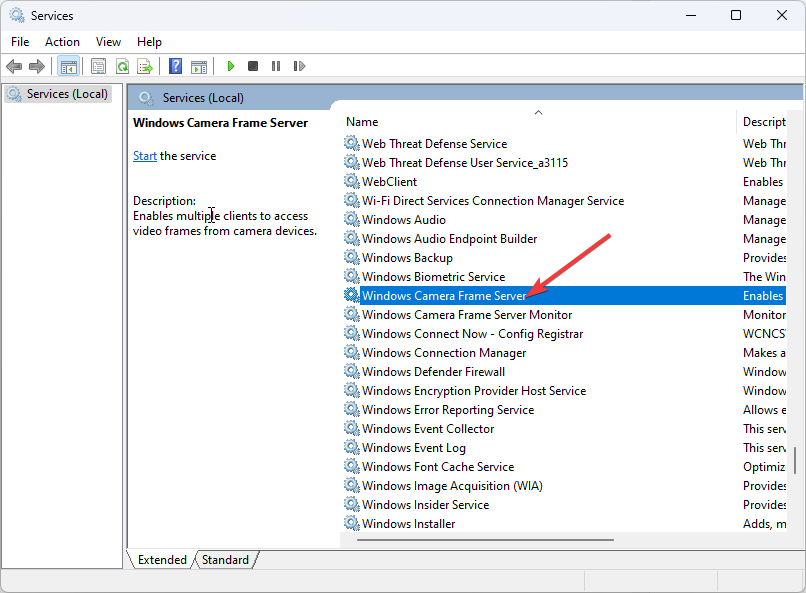
- Йти до Тип запуску, виберіть Автоматичний, і для Статус служби, натисніть старт.

- Натисніть Застосувати, потім в порядку.
2. Увімкнути доступ до камери
- Прес вікна + я щоб відкрити Налаштування додаток
- Йти до Конфіденційність і безпека.
- Увімкніть перемикач для Доступ до камери.
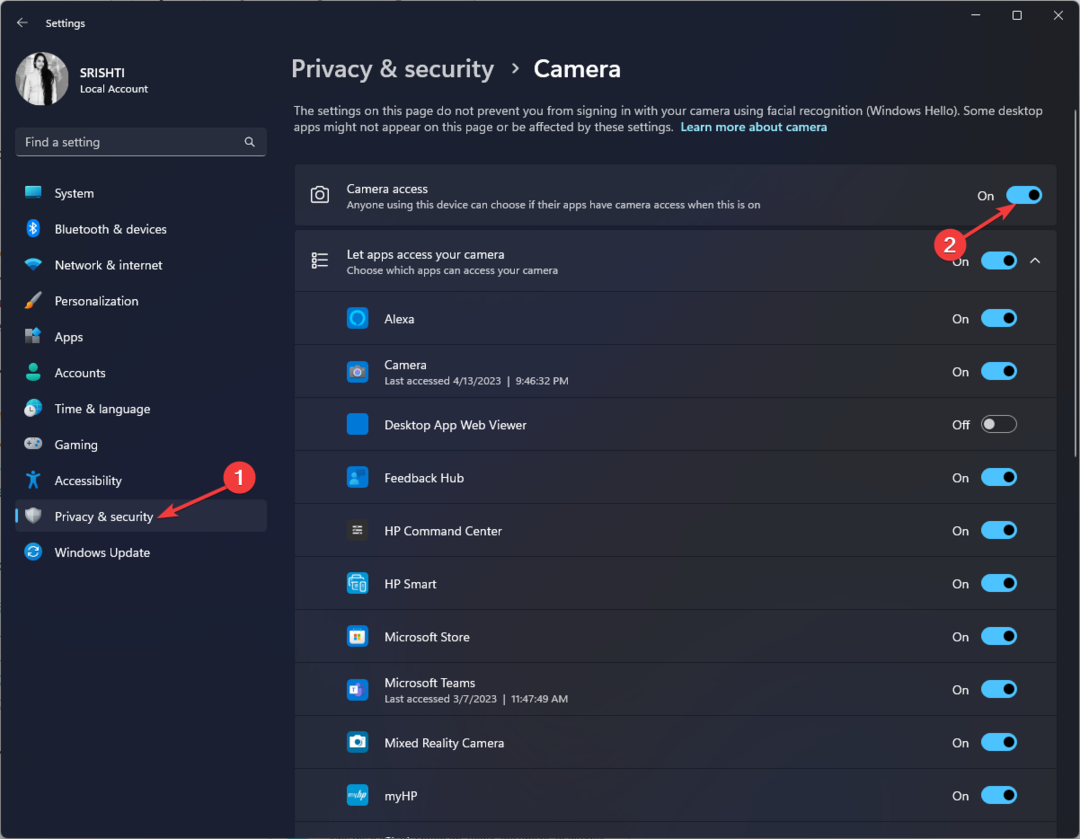
- Перевірте список програм, які мають доступ до камери, і закрийте програму «Налаштування».
3. Оновіть драйвер камери
- Прес вікна + Р щоб відкрити бігти діалогове вікно.
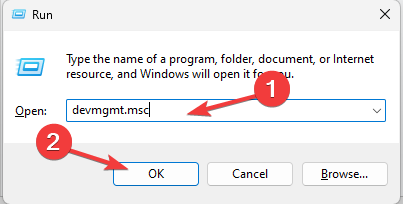
- Тип devmgmt.msc і натисніть в порядку відкривати Диспетчер пристроїв.
- Йти до Фотоапарати, виберіть камеру, клацніть правою кнопкою миші та виберіть Оновити драйвер.
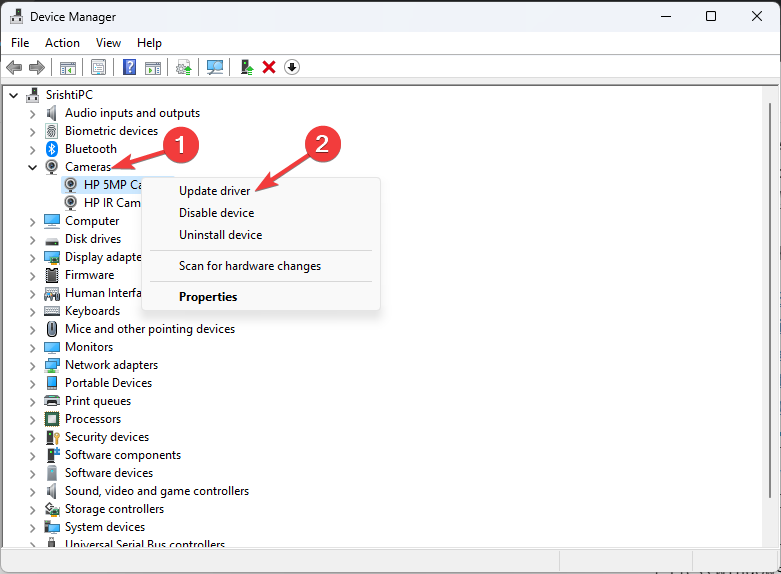
- Натисніть Автоматичний пошук драйверів.
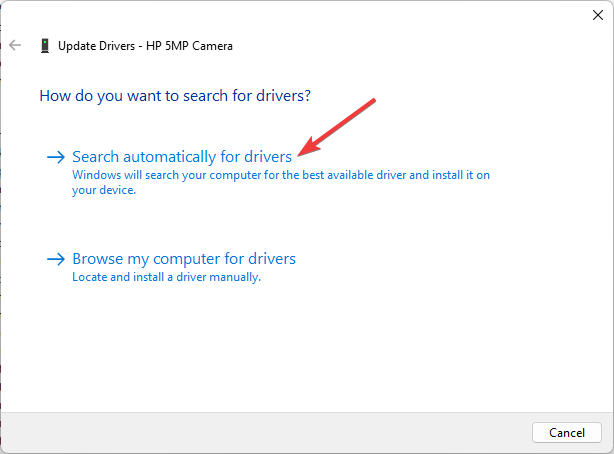
- Дотримуйтеся вказівок на екрані, щоб завершити процес.
Крім того, якщо в диспетчері пристроїв ви бачите інші веб-камери, якими ви не користуєтеся, клацніть їх правою кнопкою миші та виберіть Видаліть пристрій.
Як альтернативу, ви можете уникнути ручних кроків і вибрати більш надійний спосіб оновлення веб-камери або будь-якого іншого драйвера.
За допомогою програмного забезпечення Outbyte Driver Updater можна легко запустити сканування на вашому ПК та виявити застарілі драйвери. Після цього ви можете оновити їх усі одночасно одним клацанням миші.
⇒ Отримати Outbyte Driver Updater
4. Запустіть засіб усунення несправностей обладнання та пристроїв
- Натисніть вікна ключ, вид cmdі натисніть Запустити від імені адміністратора.
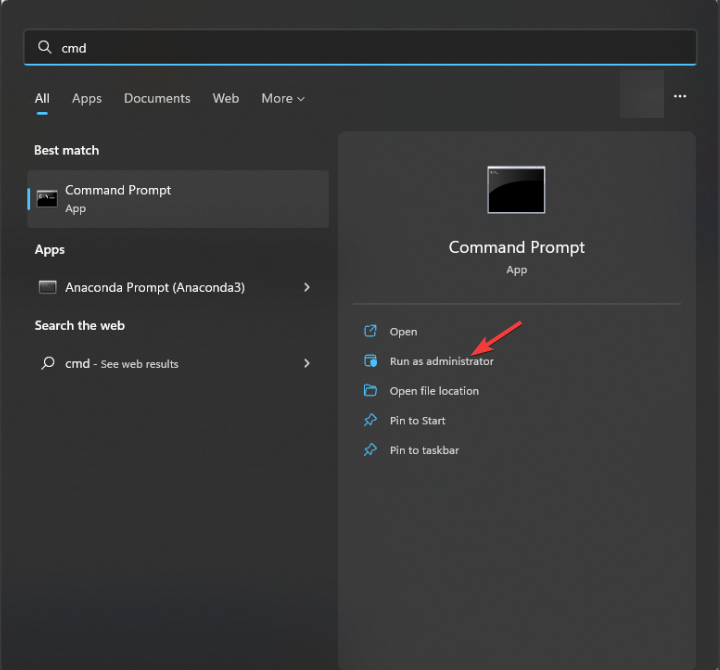
- Скопіюйте та вставте наступну команду, щоб відкрити засіб усунення несправностей обладнання та пристроїв, і натисніть Введіть:
msdt.exe -id DeviceDiagnostic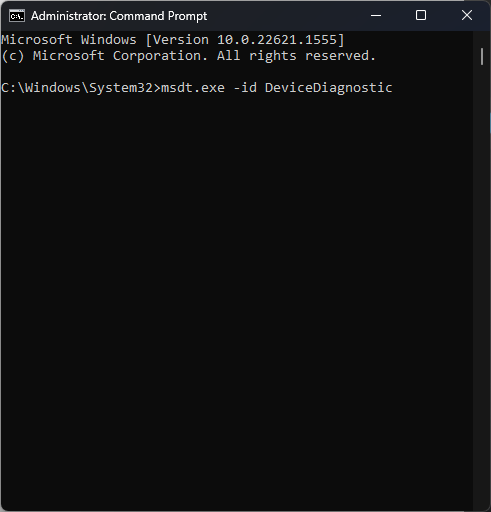
- Натисніть Просунутий.
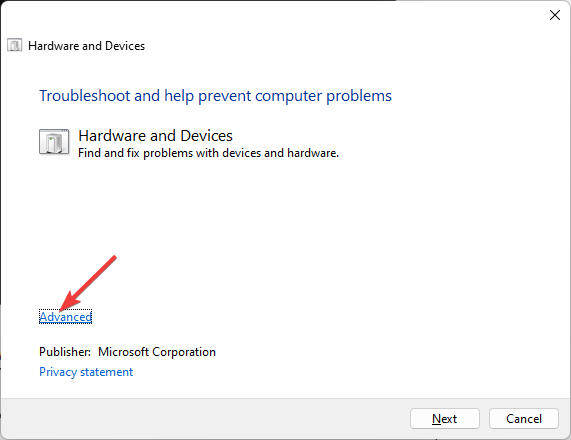
- Виберіть Застосувати ремонт автоматично, а потім натисніть Далі.
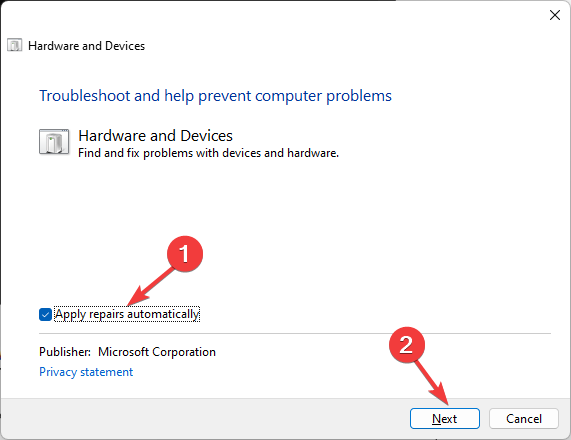
- Тепер натисніть Застосуйте це виправлення якщо є пропозиції від засобу усунення несправностей.
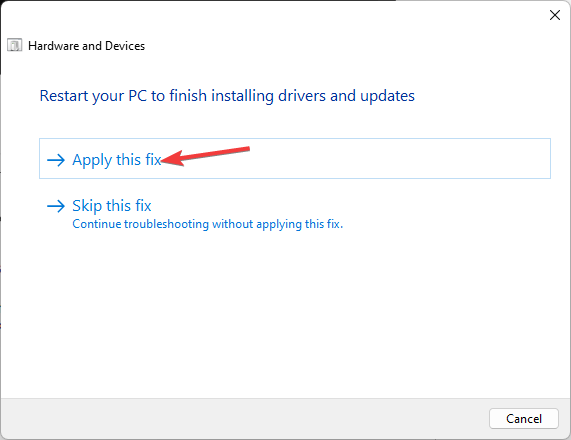
- Коли виправлення буде застосовано, спробуйте повторно інсталювати оновлення ще раз.
- Помилка під час виконання 8020: помилка читання комунікаційного пристрою [виправлення]
- Що таке Utweb.exe і як виправити його системні помилки?
- Що таке Main.exe і як виправити його помилки?
- Що таке Install.res.1028.dll і чи варто його видаляти?
5. Тимчасово вимкніть антивірусне програмне забезпечення
- Натисніть вікна ключ, вид безпека windowsі натисніть ВІДЧИНЕНО.

- Йти до Захист від вірусів і загроз і натисніть Керувати налаштуваннями.
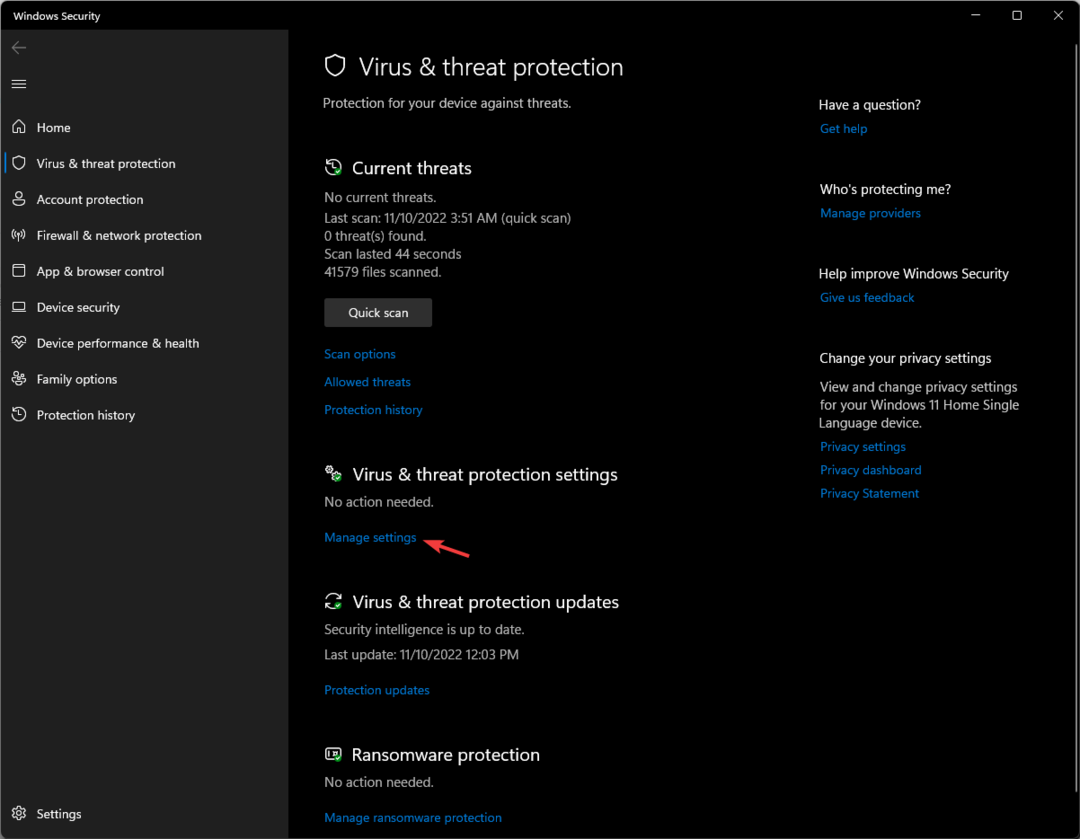
- Знайдіть Захист в реальному часі і вимкніть перемикач.
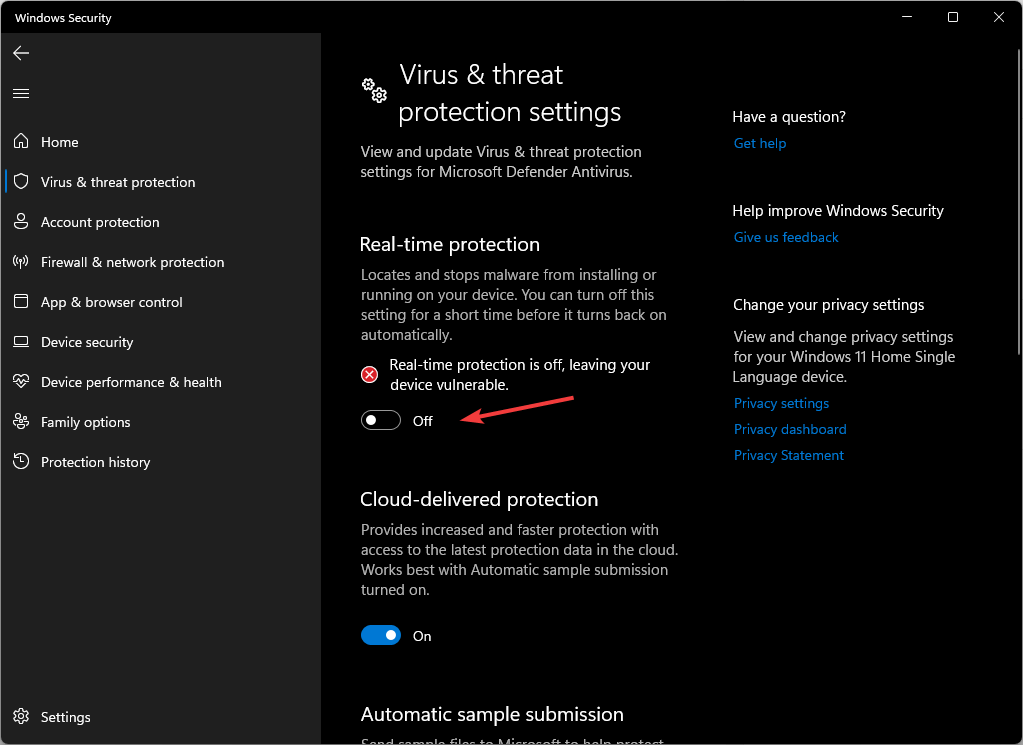
Отже, це методи, якими ви можете скористатися, щоб виправити помилку веб-камери 0xa00F4289.
Вам також може знадобитися взяти до уваги, що вам може знадобитися замінити веб-камеру, якщо вона пошкоджена. У нас є список найкращі веб-камери для Windows 11 це може допомогти вибрати правильний для вас.
Якщо у вас є запитання чи пропозиції, не соромтеся згадати їх у розділі коментарів нижче.
Все ще відчуваєте проблеми? Виправте їх за допомогою цього інструменту:
СПОНСОРОВАНО
Деякі проблеми, пов’язані з драйвером, можна вирішити швидше за допомогою спеціального рішення для драйвера. Якщо у вас усе ще виникають проблеми з драйверами, просто встановіть Програма оновлення драйверів OutByte і негайно запустіть його. Таким чином, нехай він миттєво оновить усі драйвери та вирішить інші проблеми ПК!
